Normalerweise sind in Tausende von Dateien gespeichertUnser Computer und das Suchen nach etwas in diesem großen Vorrat ist etwas sehr Schwieriges, wenn Sie es manuell tun müssen. Eine bessere und effizientere Methode zum Suchen einer Datei ist die Verwendung eines Suchwerkzeugs. Bei der Suche nach Dateien oder Ordnern spielt die Einrichtung der richtigen Filter eine sehr wichtige Rolle, um die erforderliche Datei oder das Dokument schnell zu finden. Die standardmäßige Windows-Suchfunktion ist etwas eingeschränkt, wenn Sie mehrere Platzhalter-Einträge hinzufügen und Filter zum Ein- und Ausschließen mehrerer Formate für die Suche einrichten möchten. SearchMyFiles ist eine tragbare Anwendung für die Dateisuche unter Windows, die von Nirsoft entwickelt wurde und über mehrere Suchmodi verfügt, darunter Standardsuche, Doppelte Suche, Nicht doppelte Suche und Zusammenfassungsmodus. Es ermöglicht Ihnen die Suche nach Dateien in mehreren,Benutzerdefinierte Ordner und Ausschließen von Ordnern aus Ihren Suchvorgängen, während systemweite Suchvorgänge ausgeführt werden. Mit der Anwendung können Sie separate Platzhalter für Dateien und Unterordner anwenden und bestimmte Erweiterungen hinzufügen, die von der Suche ausgeschlossen werden sollen. Andere Filter umfassen Dateigröße, rekursive Suche, Attribute, Dateizeit und maximale Anzahl von Ergebnissen. Die Suchergebnisse können gespeichert und zur späteren Anzeige im HTML-Format exportiert werden.
Wenn Sie unter Windows nach einer Datei suchenDie Explorer-Suche liefert in den meisten Fällen sogar Hunderte von Ergebnissen. Dies bedeutet, dass Sie diese Liste erneut durchsehen müssen, um die gewünschte Datei zu öffnen. Im Vergleich zur standardmäßigen Windows-Suchfunktion enthält SearchMyFiles viel mehr Optionen zum Eingrenzen Ihrer Suche.
Um nach einer Datei oder einem Ordner zu suchen, wählen Sie Suchmodus, Basisordner, Ausgeschlossene Ordnerund die erforderlichen Dateien Platzhalter, Unterordner Platzhalter und Erweiterungen ausschließen. Dann geben Sie die Text oder Binär Sie möchten, dass die Anwendung Groß- und Kleinschreibung findet oder nicht findet, und aktivieren / deaktivieren Sie die Suche nach Groß- und Kleinschreibung. Sie können Filter für festlegen Minimum und Maximale Dateigröße, aktivieren deaktivieren Rekursive SucheWählen Sie diese Option, um nach Dateien mit bestimmten Inhalten zu suchen Attribute, definiere das Erstellt, geändert und Zugegriffene Dateizeiten und Präzisiere das Maximale Anzahl von Suchergebnissen. Wenn Sie alle Einstellungen vorgenommen haben, klicken Sie auf Suche starten.

Sobald die Suche abgeschlossen ist, können Sie im Fenster SearchMyFiles verschiedene Funktionen ausführen, z sparen Liste, Berichte generieren, Kennzeichen Doppelte Dateien, einstellen Zusammenfassungsdateigrößeneinheit usw. In der Liste der Suchergebnisse wird jede Datei mit detaillierten Informationen angezeigt, z. B. Dateiname, Ordnerpfad, Größe, Änderungszeit, Erstellungszeit, Zuletzt aufgerufen usw.
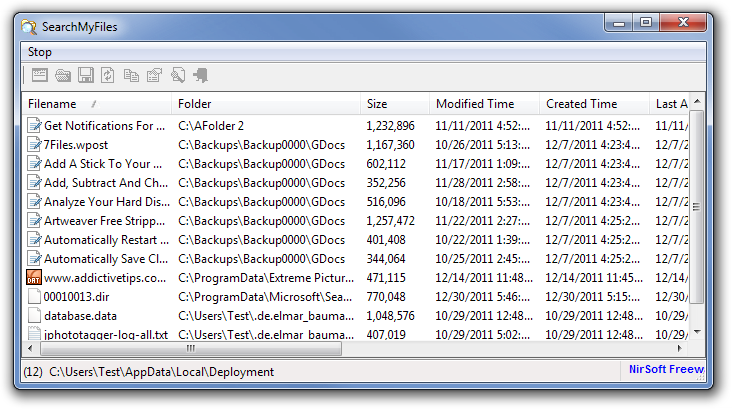
SearchMyFiles funktioniert mit 32-Bit- und 64-Bit-Versionen von Windows XP, Windows Vista und Windows 7.
Laden Sie SearchMyFiles herunter













Bemerkungen